Kuidas Facebookis küsitlust luua?

Kui otsite, kuidas luua Facebookis küsitlust, et saada inimeste arvamust, siis meilt leiate kõik lahendused alates sündmustest, messengerist kuni looni; saate Facebookis küsitluse luua.
Kuu on olnud aegade algusest peale ja nii on erinevad faasid meid paelunud ajast, mil teadsime, mis juhtus. Paljud inimesed üle maailma jälgivad neid kuufaase, kuna kõigil on selleks erinev põhjus. Enamik meist järgib kuu ajakava usulistel eesmärkidel. Kui astroloogid ennustavad tulevikku, siis meteoroloogid püüavad ennustada ilmamuutusi ja loodete esinemist, mis on kasulikud loodete energia kasutamiseks. Lõpuks jälgivad astronoomid oma uurimistööks Kuu ajakava. Ma peaaegu unustasin, et saate jälgida ka täiskuu kalendrit, et planeerida kuuvalgel õhtusööki kellegi erilisega. Nii et õppige, kuidas integreerida Kuufaasi kalender Google'i kalendrisse.
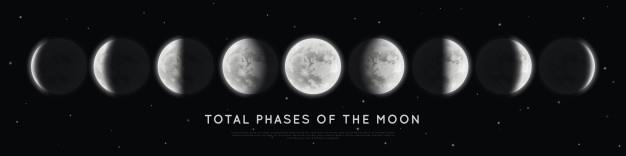
Pilt: Freepik
Lugege ka: Asjad, mida peate Google'i kalendri kohta teadma
Kuidas lubada kuufaasi kalender oma Google'i kalendris?
Enamik meist kasutab Google'i kalendrit iga päev kohtumiste, sündmuste, meeldetuletuste seadistamiseks ja pühade kontrollimiseks. Ja nüüd, pärast kuufaasi kalendri lubamist, saate teada ka praeguse kuufaasi kohta. Siin on juhised selleks.
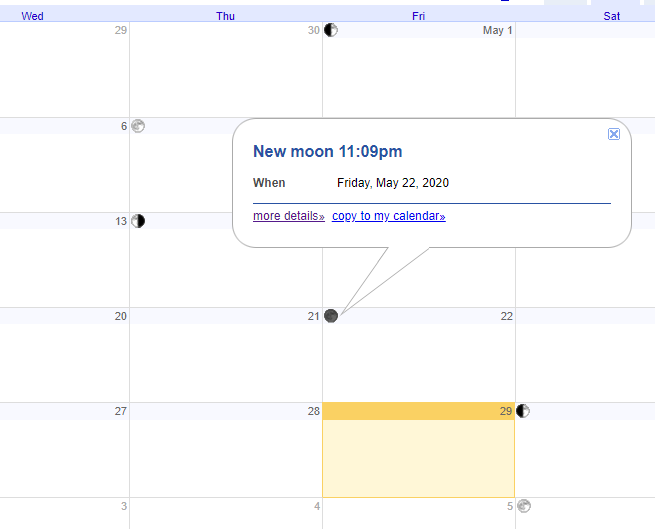
1. samm . Käivitage Google'i kalender mis tahes arvuti brauseris ja klõpsake paremas ülanurgas hammasratta/hammasratta ikoonil ja valige rippmenüüst Seaded.
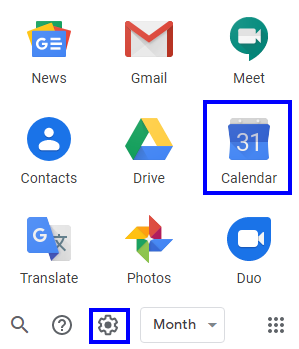
2. samm . Klõpsake vahekaartidel Setting (Seaded) vasakul pool mainitud valikute loendis nuppu Lisa kalender.
3. samm . Kui klõpsate nupul Lisa kalendreid, kuvatakse täiendavad valikud, mille hulgast peate valima "Sirvi huvipakkuvaid kalendreid".
4. samm. Klõpsake üks kord paani paremal küljel ja kerige alla, kuni leiate „Kuufaasid”. Märkige selle kõrval olev märkeruut. Samuti saate eelvaadata, kuidas kuufaasi kalender välja näeb, klõpsates ikooni Silma.
5. samm . Kui olete märkekasti märkinud, jälgige, et vasakpoolsel paanil pealkirja "teiste kalendrite seadistamine" all näete uut kirjet pealkirjaga "Kuufaasid".
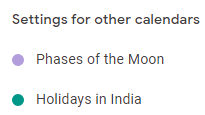
Nii leiate konkreetse päeva praeguse kuufaasi kirje, mis näitab, et kuufaasi kalender on integreeritud teie Google'i kalendrisse.
Lugege ka: Millised on Google'i kalendri parimad alternatiivid?
Kuidas vaadata täiskuu kalendrit oma nutitelefonis?
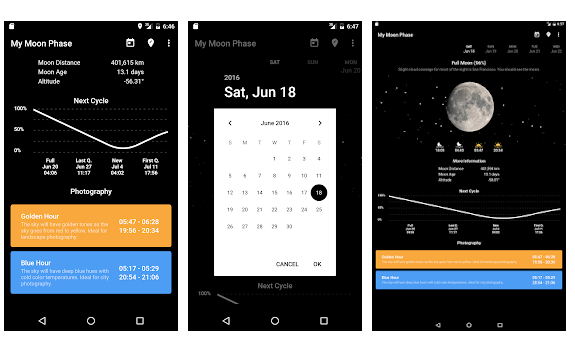
Pilt: Google PlayStore
Kahjuks ei saa teie nutitelefoni Google'i kalender praegu Androidis ja iOS-is Kuufaaside kalendrit kuvada. Selleks peame võib-olla kasutama kolmanda osapoole rakendust, mis kuvab täiskuu kalendri ja teavitab meid praegusest kuu ajakavast. On mõned rakendused, mis võivad teid praeguse kuufaasiga aidata:
Lugege ka: Mis on Google Discoveri voog ja kuidas saate seda hallata?
Kuidas kontrollida praegust kuufaasi ja täielikku kuu ajakava Internetis?
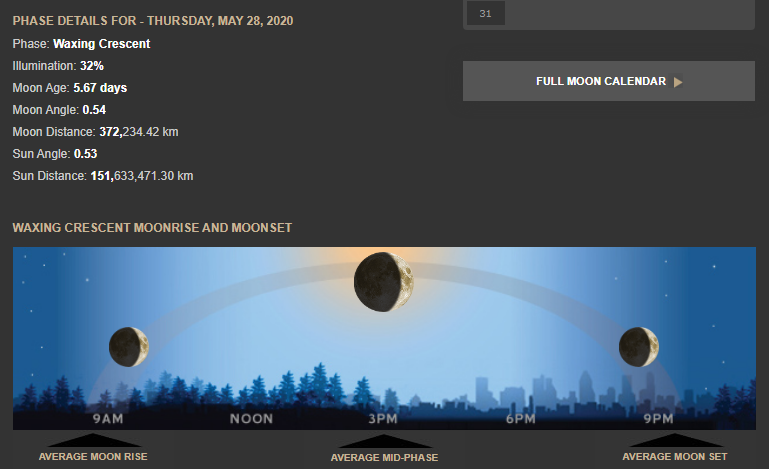
Pilt: Moongiant.com
Kui soovite teada järgmise ilmakuu või täiskuu ajakava kohta, et midagi välja planeerida ja ei soovi installida rakendust ega integreerida kuufaasi kalendrit, siis siin on mõned veebisaidid, mis võivad praegusest kuufaasist veebis rääkida:
Lugege ka: Kas ma saan oma Google'i jälgimisloendisse filme ja telesaateid lisada?
Boonusfunktsioon: analoogkellad, mis tähistavad praeguseid kuufaase
Pilt: MonoChrome kellad
Kui arvasite, et pärast nutikellade, eelkõige fantastilise Apple Watchi uuendust on analoogkellad tavaturult välja kolimas, siis on midagi, mida need kellad on edasi arendanud ja mis tähistab praegust kuufaasi.
Kuufaasikell kuvab praegust kuufaasi täpselt nii, nagu te seda taevas näete. Erinevatest kuufaasidest on miniatuurne versioon, mis liiguvad ringikujuliselt sihverplaadil olevas avas. Mõned üsna kallid kuufaasi kellad on:
Lugege ka: Kuidas kasutada kalendrirakendust tegumiribal Windows 10-s
Viimane sõna selle kohta, kuidas lubada kuufaasi kalender oma Google'i kalendris?

Märkus. Kuuvalgel õhtusöök on võimalik ainult selge taevaga täiskuuööl.
See lõpetab meie teekonna praeguse kuufaasi määramise erinevate meetodite juurde ja kuufaasi kalendri integreerimiseks Google'i kalendriga. Veebisaidid on lihtsaim viis kuu ajakava tuletamiseks täiskuu kalendritest ja neid ei pea teie süsteemi installima. Kui vajate sageli kuufaaside tundmist, võite installida oma nutitelefoni rakenduse.
Jälgi meid sotsiaalmeedias – Facebookis ja YouTube’is . Kui teil on küsimusi või ettepanekuid, andke meile teada allpool olevas kommentaaride jaotises. Soovime teiega lahenduse leidmiseks tagasi pöörduda. Postitame regulaarselt nõuandeid ja nippe ning vastuseid tavalistele tehnoloogiaga seotud probleemidele.
Soovitatav lugemine:
Kui otsite, kuidas luua Facebookis küsitlust, et saada inimeste arvamust, siis meilt leiate kõik lahendused alates sündmustest, messengerist kuni looni; saate Facebookis küsitluse luua.
Kas soovite aegunud pääsmeid kustutada ja Apple Walleti korda teha? Järgige selles artiklis, kuidas Apple Walletist üksusi eemaldada.
Olenemata sellest, kas olete täiskasvanud või noor, võite proovida neid värvimisrakendusi, et vallandada oma loovus ja rahustada meelt.
See õpetus näitab, kuidas lahendada probleem, kuna Apple iPhone'i või iPadi seade kuvab vales asukohas.
Vaadake, kuidas saate režiimi Mitte segada iPadis lubada ja hallata, et saaksite keskenduda sellele, mida tuleb teha. Siin on juhised, mida järgida.
Vaadake erinevaid viise, kuidas saate oma iPadi klaviatuuri suuremaks muuta ilma kolmanda osapoole rakenduseta. Vaadake ka, kuidas klaviatuur rakendusega muutub.
Kas seisate silmitsi sellega, et iTunes ei tuvasta oma Windows 11 arvutis iPhone'i või iPadi viga? Proovige neid tõestatud meetodeid probleemi koheseks lahendamiseks!
Kas tunnete, et teie iPad ei anna tööd kiiresti? Kas te ei saa uusimale iPadOS-ile üle minna? Siit leiate märgid, mis näitavad, et peate iPadi uuendama!
Kas otsite juhiseid, kuidas Excelis automaatset salvestamist sisse lülitada? Lugege seda juhendit automaatse salvestamise sisselülitamise kohta Excelis Macis, Windows 11-s ja iPadis.
Vaadake, kuidas saate Microsoft Edge'i paroole kontrolli all hoida ja takistada brauserit tulevasi paroole salvestamast.







